Epson Workforce ES 400 II Non Stampa: Come Risolverlo
 L’Epson Workforce ES II 400 è tipicamente uno scanner, ma puoi anche stampare documenti dal tuo smartphone.
L’Epson Workforce ES II 400 è tipicamente uno scanner, ma puoi anche stampare documenti dal tuo smartphone.
Quando la tua stampante Epson non stampa, potrebbe esserci un problema con la connessione, driver obsoleti o inchiostro basso.
Cosa posso fare se la mia Epson Workforce es 400 ii non stampa?
1. Controlla la connessione della stampante
- Se è una stampante wireless, verifica che Internet funzioni correttamente. Quindi, scollega e ricollega la stampante alla rete, se necessario.
- Assicurati inoltre che la stampante sia collegata alla stessa rete del tuo dispositivo.
- Per una stampante collegata tramite USB, controlla che i cavi siano inseriti correttamente nelle porte. Quindi, cambia la porta USB per vedere se ci sono cambiamenti. Per una stampante collegata tramite USB, controlla che i cavi siano inseriti correttamente nelle porte. Quindi, cambia la porta USB per vedere se ci sono cambiamenti.
2. Scarica i driver dal sito del produttore
- Apri il browser e vai alla pagina ufficiale di download dei driver Epson.
-
Seleziona il tuo sistema operativo dall’elenco Sistema Operativo. Nella maggior parte dei casi, rileva la tua versione di Windows, ma potrebbe essere errato, quindi assicurati di selezionare manualmente Windows 11.
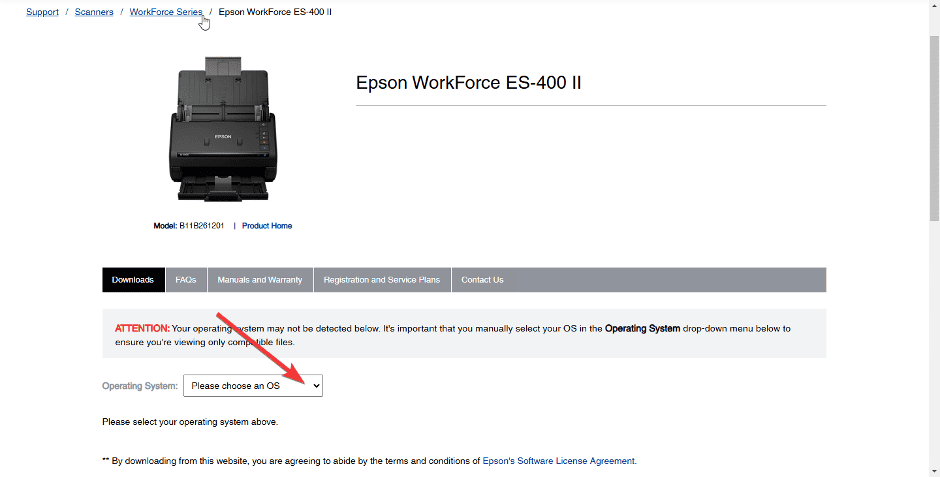
-
Ora scarica il driver.
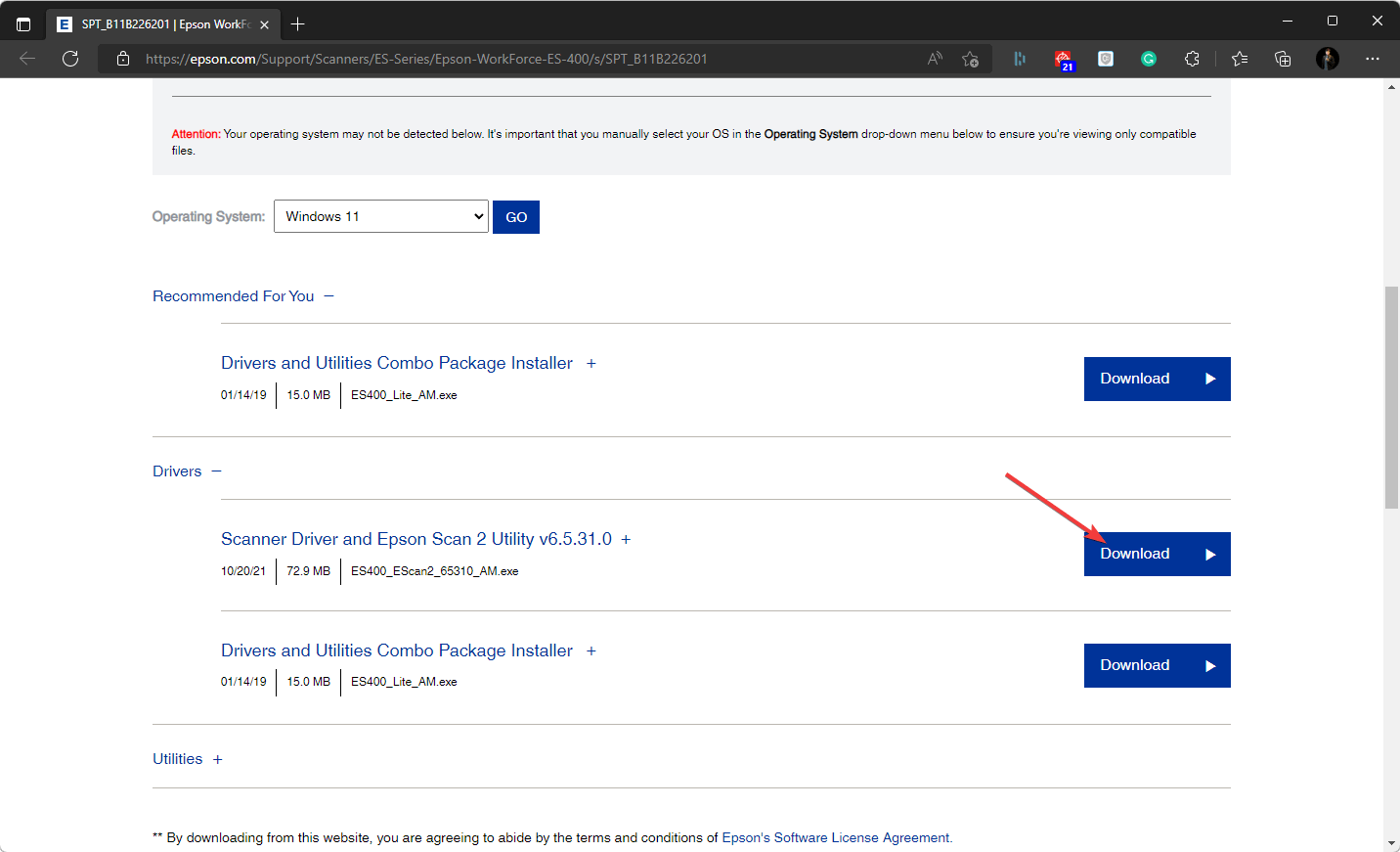
- Apri il file di installazione e installalo sul tuo computer.
- Riavvia il PC.
Se il download del driver della stampante Epson fallisce, leggi il nostro articolo su come risolvere il problema.
3. Controlla le cartucce di inchiostro
- Premi il tasto Windows e fai clic sull’app Impostazioni.
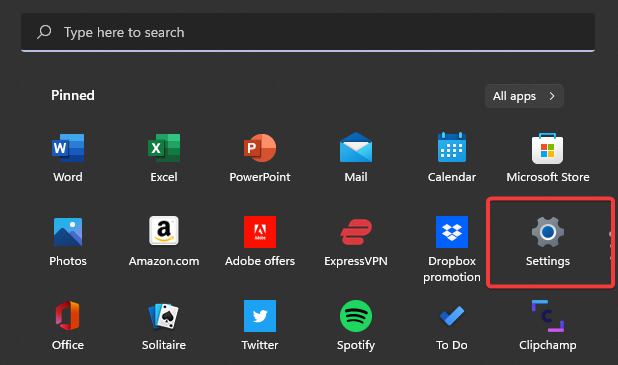
- Fai clic su Bluetooth e dispositivi nel pannello di sinistra, quindi seleziona Stampanti e scanner a destra.
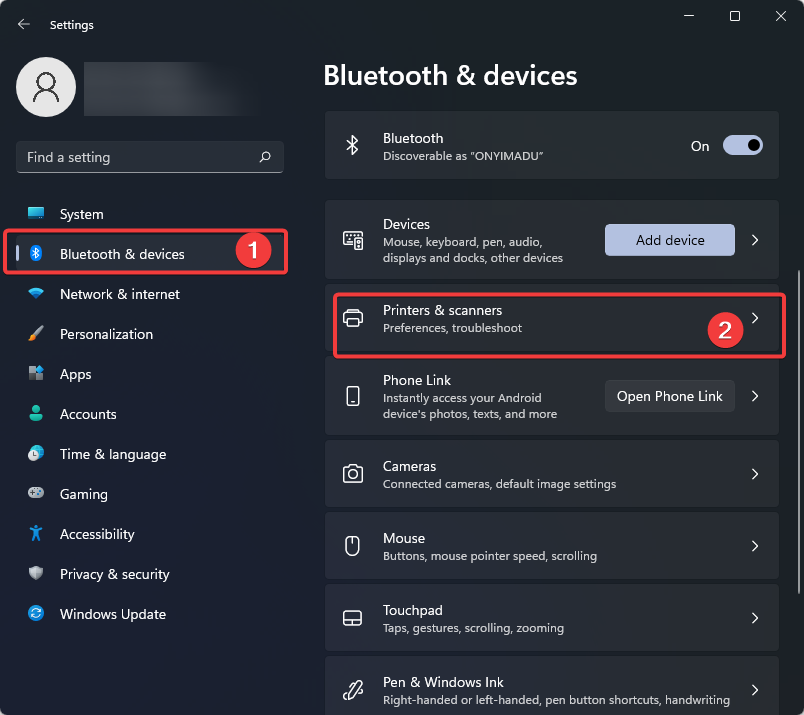
- Fai clic con il tasto destro sulla tua stampante Epson e seleziona Preferenze di Stampa.
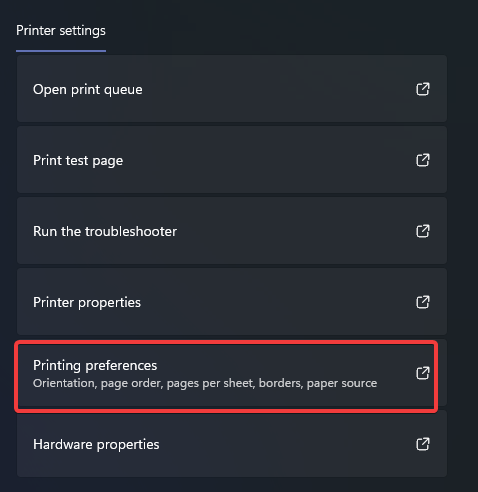
- Nella scheda Manutenzione, fai clic su Monitor di stato Epson.
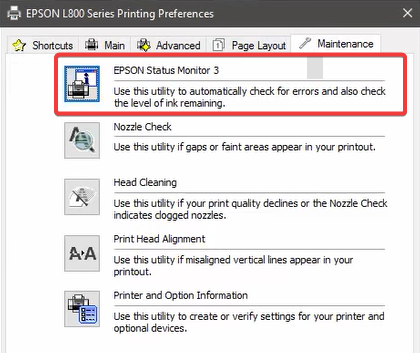
4. Annulla tutti i lavori di stampa
-
Premi Windows + R per aprire Esegui, digita Pannello di Controllo e fai clic su OK o premi Invio.
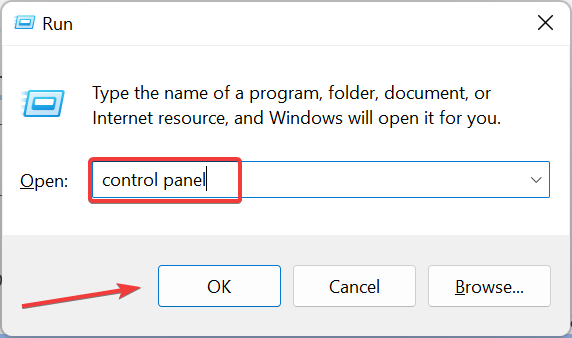
-
Fai clic su Visualizza dispositivi e stampanti sotto Hardware e suoni.
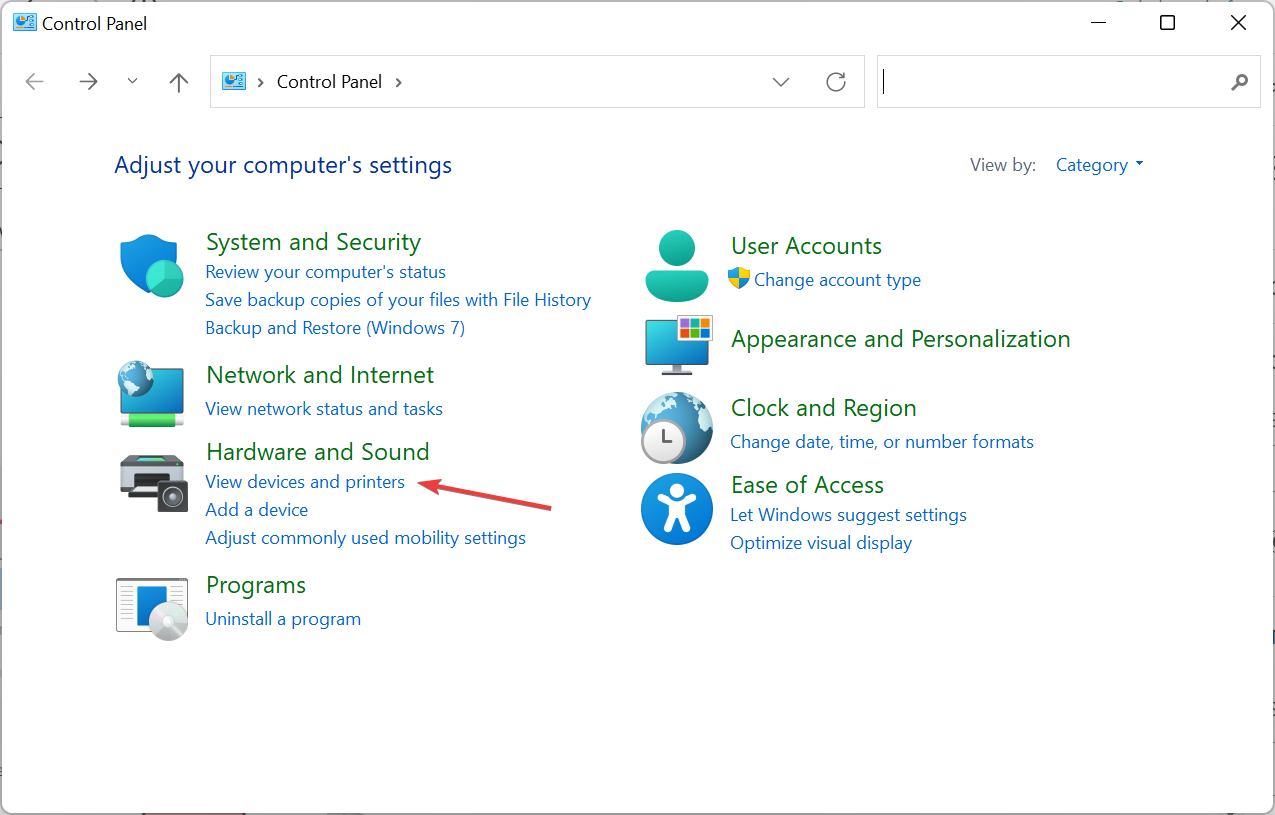
-
Ora fai doppio clic sulla tua stampante Epson Workforce.
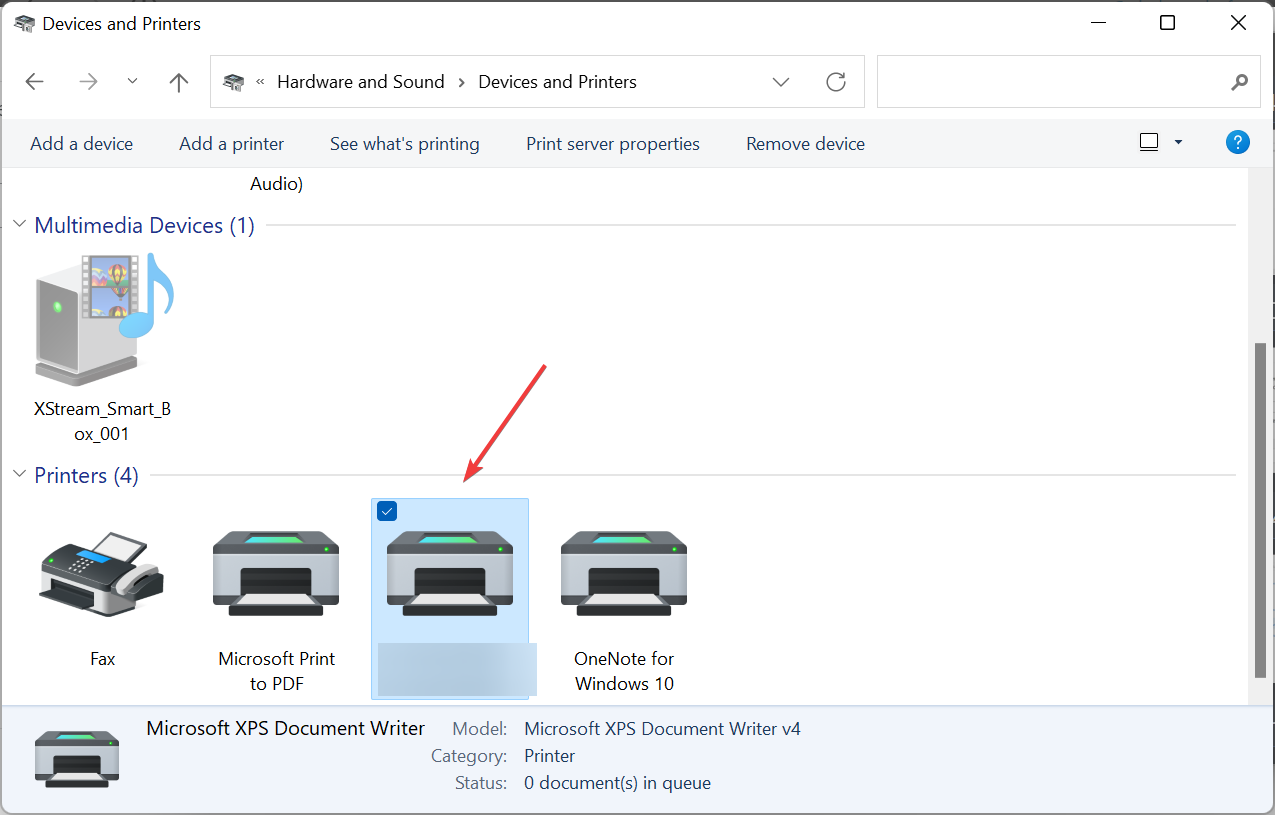
- Annulla tutti i lavori di stampa assegnati alla stampante e poi riprova a stampare.
A volte, lavori non completati possono rimanere nella coda di stampa, impedendoti di stampare ulteriormente fino a quando non vengono cancellati. Leggi di più su questo argomento
- Come Iscriversi e Creare Un Nuovo Account Gmail [Guida Facile]
- Ecco Come Risolvere il Comando Missilistico Delta Non Installato
- SISTEMA: Comando Missilistico Delta Si Blocca sul PC
- Come Risolvere il Comando Missilistico Delta Non Avviato
- SISTEMA: Errore di Background Costante WH40KRT.exe (0xc0000005) Durante il Gioco Lex Imperialis
5. Rimuovere e riaggiungere la stampante Epson Workforce ES II 400
5.1 Rimuovi la stampante
- Premi la combinazione di tasti Windows + I per aprire Impostazioni.
-
Fai clic su Bluetooth e dispositivi a sinistra di Impostazioni, poi seleziona Stampanti e Scanner per visualizzare le stampanti aggiunte.
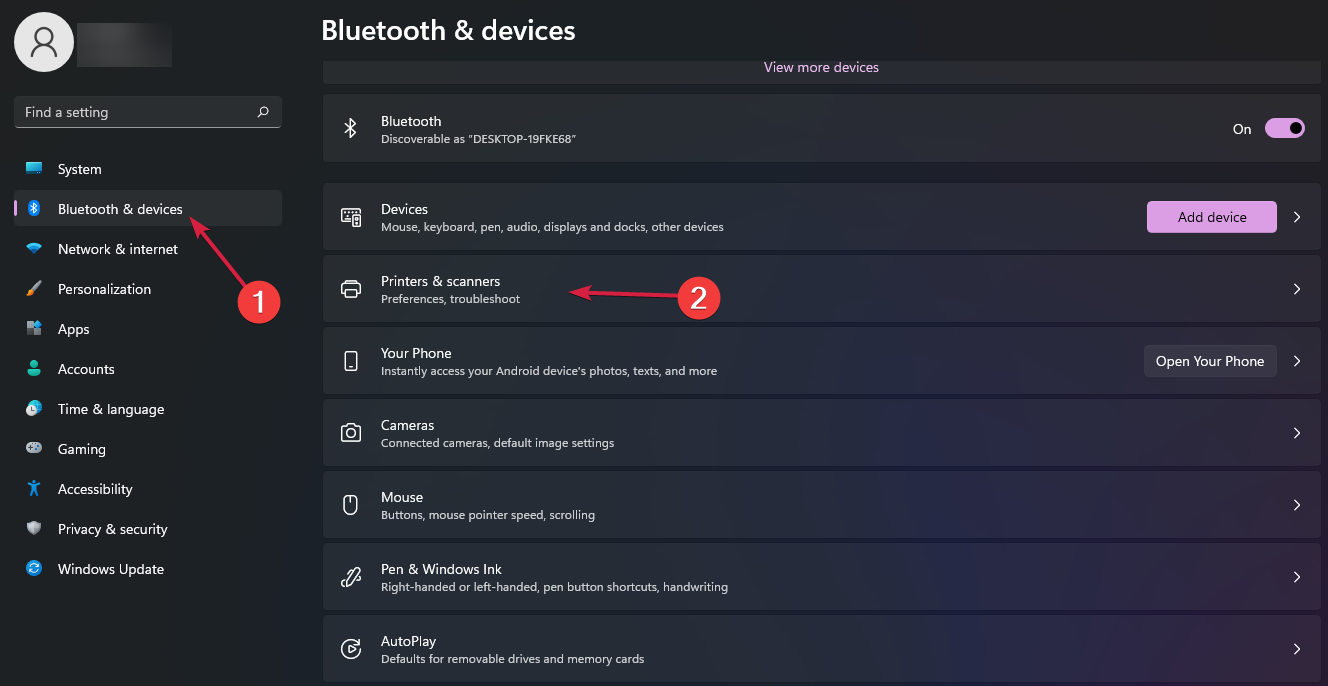
- Fai doppio clic sulla stampante aggiunta che desideri rimuovere per aprire le impostazioni, quindi premi il pulsante Rimuovi.
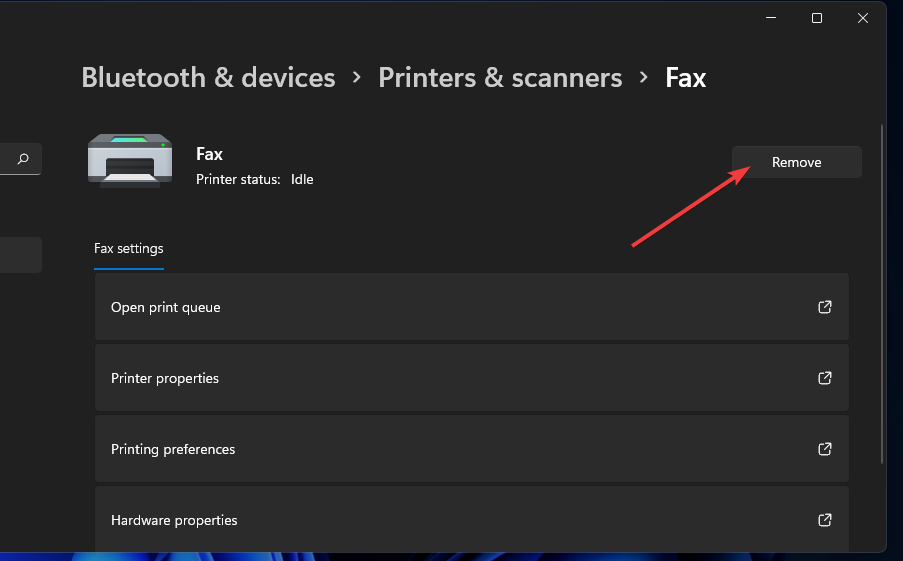
- Fai clic su Sì per confermare che desideri rimuovere la stampante.
5.2 Riaggiungi la stampante
- Fai clic sull’icona magnifying glass nella barra delle applicazioni.
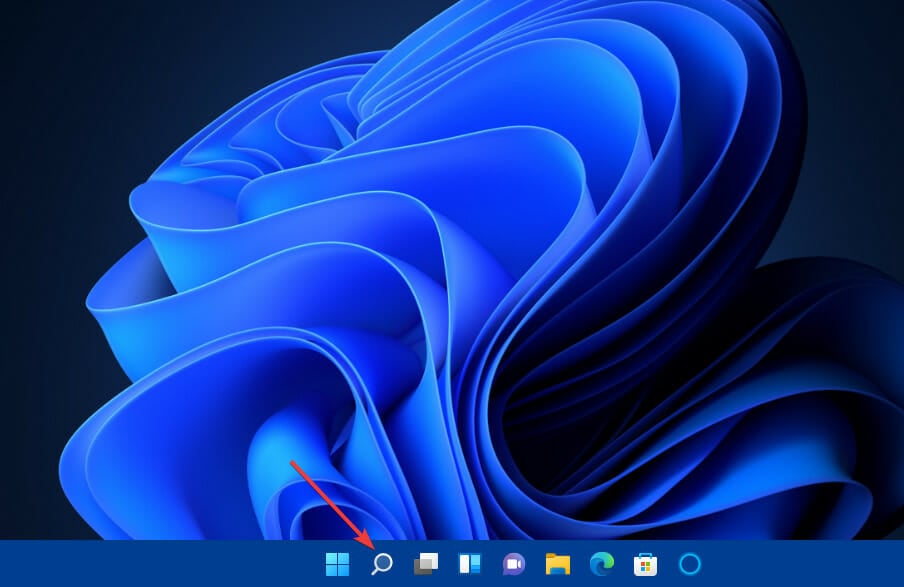
- Digita Pannello di Controllo nell’utensile di ricerca che si apre.
- Seleziona Pannello di Controllo per aprire quella finestra.
- Quindi, seleziona Icone grandi dal menu a discesa Visualizza per.
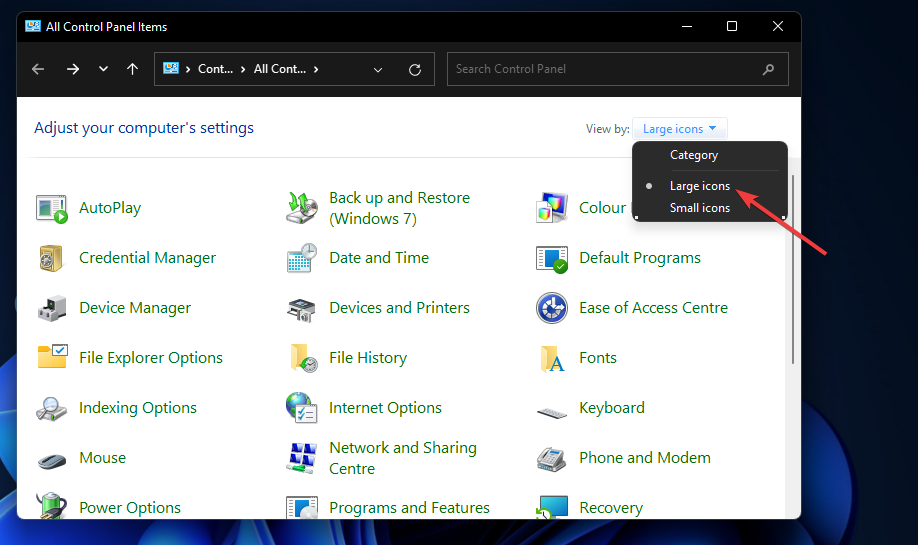
- Fai clic su Dispositivi e stampanti nel Pannello di Controllo.
- Quindi, premi il pulsante Aggiungi una stampante.
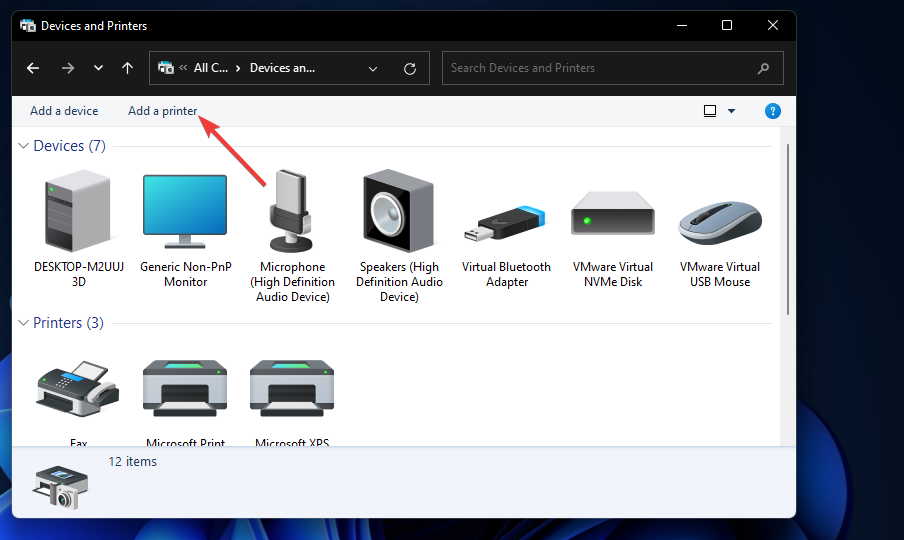
- Scegli la stampante Epson Workforce ES II 400 nella finestra Aggiungi dispositivo e premi il pulsante Avanti per installarla.
- Premi il pulsante Fine dopo che la stampante è stata aggiunta e riprova a stampare.
Speriamo che tu riesca a stampare con queste soluzioni, ma se la stampante Epson Workforce non funziona affatto, contatta il servizio clienti Epson e verifica se c’è qualche passaggio di risoluzione dei problemi che potresti aver perso.
Preparati al fatto che il dispositivo potrebbe essere danneggiato e oltre riparazione e, se così fosse, potrebbe essere il momento di un upgrade. Per garantire di ottenere la migliore offerta, ti consigliamo una stampante tutto-in-uno.
Se hai altre soluzioni, ci piacerebbe sentirle. Condividile nella sezione dei commenti qui sotto.













